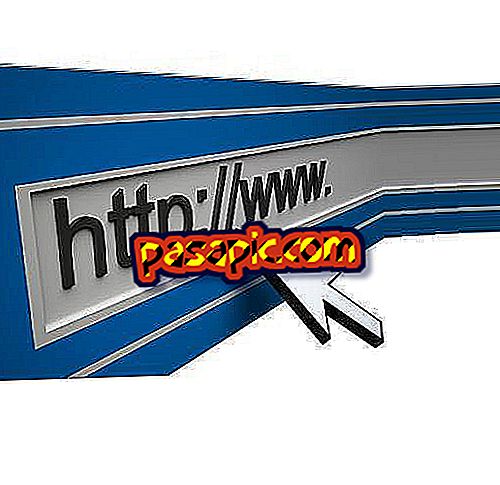Как да промените реда на слоевете в Gimp

GIMP е усъвършенствана програма за графичен дизайн, която може да се използва за създаване на многослойни файлове, които могат да бъдат компресирани, по желание, в традиционни файлове с разширения като ".jpg" или ".png". Можете да изтеглите безплатно GIMP софтуера, посетете началната страница на GIMP и следвайте инструкциите за инсталиране. Стартирайте програмата и изберете "File" и след това или "new" или "Open", за да създадете нов файл или да отворите съществуващ.
Следващи стъпки:1
Вмъкнете слоевете, с които искате да работите. Ако имате файлове с изображения, които искате да вмъкнете, изберете "Файл" и "Отвори като слой", за да намерите съществуващите изображения в документите. За да създадете нов слой, изберете опцията „Layer“ и кликнете върху „Създаване на нов слой“. В изскачащия прозорец, който ще се появи, кликнете върху типа на запълване по ваш избор, като например "Прозрачност" и натиснете "OK".
2
Отворете "слоеве", като изберете опцията "Windows" и кликнете върху раздела "Прикачни диалогови прозорци" и "Слоеве". Ще се появи прозорецът Layers, който показва миниатюрно изображение на всеки слой от вашата работа.
3
Кликнете върху миниизображението на слоя, който искате да пренаредите. За да повдигнете този слой, кликнете върху иконата "Стрелка нагоре" и слоят ще се премести една стъпка по-близо до предния план. За да изтеглите този слой, кликнете върху иконата "Стрелка надолу" и слоят ще се премести една стъпка напред към дъното.
4
Задръжте натиснат клавиша "Shift", докато щраквате върху иконата "стрелка нагоре", ако искате да преместите слоя към горната част на стека. По същия начин задръжте натиснат бутона "Shift", докато щраквате върху иконата "стрелка надолу", ако искате долният слой да стигне до дъното на стека.
5
Запазете промените, като кликнете върху „Файл“ и „Запази като“. Следвайте системата, за да въведете име на файл и натиснете бутона "Запази".
съвети- Ако искате да скриете слой, можете да кликнете върху иконата "око" вляво на съответното изображение в "слоеве". За да "покажете" слой, щракнете върху мястото, където преди е било "окото" и окото ще се появи отново.
- За да запазите книгата като многослоен файл, използвайте GIMP собственото файлово разширение "Xcf". Ако запазите само книгата с разширението на изображението, слоевете се компресират в един слой и вече не можете да редактирате отделно слоевете.